Clé USB
- Acheter une Clé USB
- Critères de choix
- Rapidité / vitesse de transfert
- Taille
- Clé au format USB 3.0
- MAC et PC : FAT32 ou exFAT
- Protocole de transfert MTP (Media Transfer Protocol)
- Compatibilité avec anciens ordinateurs
Pages suivantes :
- Acheter une Clé USB
- Acheter une Clé USB : 8 ou 16 Go
- Acheter une Clé USB : 32 ou 64 Go
- Acheter une Clé USB rapide : 32 Go et plus
Pages suivantes : Clé USB - Utilisation
- Clé USB : Utilisation - Clé USB bootable
- ReadyBoost - clés USB U3
- Applications portables - LiberKey - Framakey
Voir aussi mes pages : Autres lecteurs externes :

Pour les néophytes : quelques explications "basiques" sur le matériel, afin
de s'orienter un peu plus facilement dans cette "jungle" ;-) Pour tous : des liens pour se
tenir au courant des dernières évolutions et se documenter plus avant.
Le matériel informatique évoluant très rapidement, certaines informations peuvent
devenir rapidement obsolètes : Tenir compte de la date de rédaction des articles. Merci
de me signaler toute erreur ou imprécision (lien en bas de page).
 Clé USB :
Clé USB :
La clé USB est un support de données très pratique :
- pour sauvegarder des données (voir ma page),
- pour conserver des fichiers avec soi (ex : photos) ou transférer facilement des fichiers d'un
ordinateur à un autre.
Sur les ordinateurs récents, la clé USB remplace avantageusement le lecteur de disquette.
- Windows XP, Windows Vista et Windows 7 reconnaissent les clés USB automatiquement.
- Mac OS X également.
- Windows 98 nécessite l'installation d'un pilote. Toutes les clés ne sont pas compatibles.
![]() Attention : une clé USB
n'est pas fiable à 100%
Attention : une clé USB
n'est pas fiable à 100%
Je viens d'en faire la triste constatation avec une Dane Elec 4 Go
- A l'insertion de la clé, le voyant ne clignote pas,
- Un message s'affiche "Périphérique USB non reconnu"
- la clé se met à chauffer exagérément

Cela se produit sans signe précurseur,
Il n'y a *aucune* possibilité de récupération des données.
Sans garantie, on peut utiliser un logiciel de récupération :
voir ma page : Clé USB - Utilisation - Utilitaires de boot / et de réparation
15/02/2013 : LesNumeriques.com - Pourquoi les clés USB claquent-elles si vite ?
Deux principales raisons pour expliquer la fragilité des clés USB :
- Qualité : le type de mémoire utilisé est de faible qualité : TLC ou MLC, ce qui limite leur durée de vie.
- Utilisation : cela tient à la fréquence d'utilisation, mais aussi à la façon dont on retire la clé : il faut éjecter la clé avant de la retirer.
Débrancher une clé USB :
- cliquer sur l'icône USB (en bas, à droite, dans la zone de notification,
- sélectionner "Ejecter Périphérique de stockage de masse USB"
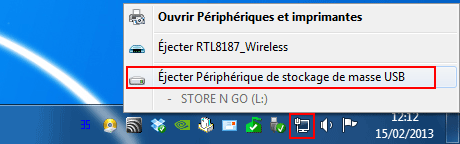
Un message s'affiche, signalant que l'on peut retirer la clé :

Si un fichier contenu sur la clé USB est ouvert, ou si un dossier de la clé USB est ouvert, le message suivant s'affiche :
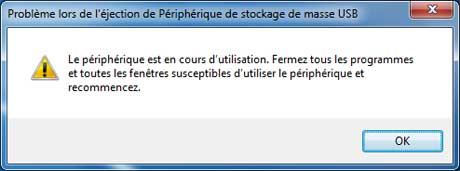
- fermer le fichier ou le dossier correspondant pour éjecter proprement la clé.
 Sites constructeurs :
Sites constructeurs :
Quelques liens des principaux fabricants.
Corsair :
Corsair : USB Flash Drives : http://www.corsair.com/fr/usb-drive.html
Support et FAQ :
http://www.corsair.com/fr/support/
FAQ USB Drive :
http://www.corsair.com/fr/support/faq/usb-drives/
Kingston :
Kingston - Site en français :
http://www.kingston.com/fr/usb/personal_business
Support :
http://www.kingston.com/fr/support
Sandisk :
Sandisk : Lecteurs Flash USB :
http://www.sandisk.fr/products/usb-flash-drives
Support Sandisk :
http://www.verbatim.fr/fr_3/support.html
Verbatim :
Verbatim - Site en français :
http://www.verbatim.fr/fr_3/usb-overview.html
Support :
http://www.verbatim.fr/fr_3/article_technical-support_5049_1.html
Transcend :
Clés USB (Mobile (OTG), USB 3.0 et USB 2.0)
http://eu_fr.transcend-info.com/Product/USB
Support :
http://eu_fr.transcend-info.com/Support/service
 Acheter
une clé USB :
Acheter
une clé USB :
- Voir page suivante : Achat d'une clé USB
Sans garantir leur bon fonctionnement et leur durée de vie, je privilégie les marques spécialisées dans la fabrication de modules de mémoire (exemple : Corsair, Kingston)
Chez Corsair, par exemple, les clés USB sont garanties 10 ans (mais aucune garantie sur les données, on vous remplace votre clé USB si elle tombe en panne)
Les vitesses en lecture et en écriture sont différentes :
Exemple : une clé USB 2.0 32 Go de Verbatim = 27 Mo/s en lecture - 6 Mo/s en écriture.
Les clés en USB 3.0 sont normalement plus performantes. Mais ça n'est pas forcément le cas, surtout en écriture.
 Critères
de choix :
Critères
de choix :
Le marché des clés USB évolue très vite : les prix baissent, les tailles
des clés augmentent.
Les informations sur cette page sont donc rapidement obsolètes.
Septembre 2014 :
On ne trouve plus de clé (ou si peu) en dessous de 4 Go.
Pour une utilisation courante, on trouve des 8 Go à partir de 5 euros, des 16 Go à partir de 10 euros.
- Voir ma page : Acheter une clé USB 8 Go ou 16 Go
Pour stocker plus de fichiers, les clés 32 Go et 64 Go sont accessibles : moins de 30 euros. Mais les clés ordinaires sont très lente à l'écriture
- Voir ma page : Acheter une clé USB 32 Go ou 64 Go
Si on veut une clé USB performante, il faut se tourner vers les clés USB 3.0 rapides. Jusqu'à 256 Go.
- Voir ma page : Acheter une clé USB rapide
Septembre 2012 :
Les clés USB de 64 Go sont maintenant à un prix accessible.
Les 32 Go, à partir de 15 euros sur Amazon.fr
Attention cependant à la rapidité. Selon son utilisation : stockage ou échange / copie fréquente.
Les clés USB 3.0 sont les plus rapides. Mais leur vitesse n'est exploitable que sur les ordinateurs récents équipés de port USB 3.0
Avril 2012 :
Une clé de 4 Go est largement suffisante pour stocker / transporter de petits fichiers.
Mais les clés USB de 16 Go sont maintenant à privilégier : entre 10 et 20 euros.
On peut même s'orienter vers les clés de 32 Go
Evidemment, il faudra privilégier la rapidité, si on veut copier ou transférer des données à partir de la clé.
Préférer également une clé USB 3.0, même si on n'a pas de port USB 3.0 sur l'ordinateur.
Attention : une clé USB peut faire office de sauvegarde. Mais uniquement comme deuxième ou troisième sauvegarde.
Octobre 2010 :
Les prix ne baissent plus tellement.
Les plus courantes et meilleur marché = 4 Go. On en trouve pour 5 euros. Elles sont largement
suffisantes pour la plupart des utilisations
Les tailles plus grandes (8 Go et 16 Go) se vendent entre 10 et 35 euros, selon leur qualité.
Elles sont utiles pour disposer de nombreuses photos, ou de quelques vidéos.
Ne pas oublier que le temps de copie vers une clé USB est toujours relativement long.
Le temps de lecture (copie à partir d'une clé USB) est plus rapide, sans atteindre le débit
d'un disque dur externe.
Donc, inutile d'acquérir une clé de grande taille (surtout supérieur à 16
Go), si c'est pour copier fréquemment de gros fichiers dessus.
L'intérêt d'une clé USB de grande capacité, c'est sa taille, pas sa vitesse.
Novembre 2008 :
Les clés USB 8 Go sont pratiquement au même prix que les 4 Go : autour de 15 à 20
euros sur le net
Les clés 16 Go sont maintenant abordables, autour de 50 euros.
août 2008 :
Le prix des clés USB a considérablement baissé, et on trouve maintenant des clés
de 4 Go pour 20 euros.
Les 8 Go (à partir de 30 euros) et les 16 Go (à partir de 60 euros) deviennent abordable.
On trouve également des 32 Go (à partir de 100 euros) et des 64 Go
 Rapidité /
vitesse de transfert :
Rapidité /
vitesse de transfert :
Tout dépend de son utilisation. S'il s'agit de stocker des fichiers multimédias pour les lire, la vitesse aura moins d'importance
Priviléger la rapidité de transfert :
Inutile d'avoir une clé USB de grande taille si les données sont longues à transférer
!
Les clés Corsair sont particulièrement performantes. Ainsi que d'autres marques. Se renseigner.
J'ai acheté une SanDisk Extreme 32 Go : étonnante ! Voir ma page : Clé USB - Achat
La vitesse de lecture sera toujours plus élevée que la vitesse d'écriture.
La vitesse de transfert est un paramètre à considérer lors de l'achat d'une clé USB, en particulier si l'on veut l'utiliser avec ReadyBoost sous Windows Vista (voir page suivante) ou avec des applications portables (ex : Liberkey)
Les meilleurs clés USB (exemple : Corsair, Kingston) ont un débit de plus de 20 Mo/s en
lecture.
- Voir ma page : CrystalDiskMark
Voir :
Choisir sa clé USB - Test de rapidité :
http://www.liberkey.com/fr/forums/discussions-generales/choisir-sa-cle-usb-test-de-rapidite-48.html
 Taille
de la clé :
Taille
de la clé :
La taille minimale à choisir est entre 1 Go et 4 Go.
Tout dépend évidemment du type de données que l'on a à mettre :
- pour du texte, une clé de 1 Go suffira largement,
- pour des fichiers plus volumineux (photo, musique, vidéo) on pourra choisir la plus grande taille
possible, mais avec une vitesse de transfert élevée.
Septembre 2013 : Les clés de 32 Go, 64 Go sont maintenant à un prix abordable.
Considérer cependant la rapidité.
 Clé au
format USB 3 :
Clé au
format USB 3 :
2013. On trouve de plus en plus de clés USB à la norme USB 3.0
C'est le modèle à privilégier.
Elles sont bien plus rapides que les clés en USB 2.0
Cependant, il faut que l'ordinateur soit équipé de prises en USB 3.0 pour pouvoir profiter
de la rapidité.
01/02/2011 : PCWorld.fr - Trois clés USB 3.0 basiques chez Team Group
18/01/2011 : 01net.com - LaCie lance la clé USB 3.0 qui vient narguer les SSD
20/09/2011 : PCWorld.fr - Faut-il
craquer pour une clé USB 3.0 ?
"... si vous souhaitez acheter une clé USB, pensez à une modèle en USB 3.0
car elle se comporte aussi très bien en USB 2.0. Vous devez par contre passer outre ses deux défauts
: son encombrement et… son prix."
 Compatibilité
Mac et PC = FAT32 ou exFAT :
Compatibilité
Mac et PC = FAT32 ou exFAT :
Pour utiliser une clé USB sur Mac OS X et Windows, il faudra que la clé soit en FAT 32 pour les fichiers jusqu'à 4 Go, en exFAT pour les fichiers supérieurs à 4 Go.
En effet :
| Système de fichiers | Utilisation |
| FAT32 | Format universel. Lisible et modifiable sur Windows et Mac OS X Restriction : la taille des fichiers est limitée à 4 Go |
| NTFS | Le système de fichiers de Windows XP, Vista et Windows 7 : lisible sur Mac mais pas modifiable (sauf à utiliser Mac Fuse et NTFS-3G (voir ci-dessous) |
| HFS+ | Le système de fichiers de Mac OS X n'est ni lisible ni modifiable sur Windows toutes versions |
| Il existe également : | |
| exFAT | Conçu par Microsoft, particulièrement destiné aux mémoires flash Compatible avec Mac OS X depuis OS X 10.6.5 Snow Leopard Voir ma page : Clé USB - Utilisation - Format ExFAT |
Lire et écrire le format NTFS sur Mac OS X :
Pour lire et écrire une clé au format NTFS sur Mac OS X, il faudra installer deux logiciels :
Mac Fuse :
https://www.macupdate.com/app/mac/23729/macfuse
NTFS-3G :
https://www.macupdate.com/app/mac/24481/ntfs-3g
Il existe également un logiciel payant :
NTFS pour Mac® OS X 11 :
http://www.paragon-software.com/fr/home/ntfs-mac/features.html
Afficher le système de fichiers :
- aller dans Ordinateur,
- cliquer avec le bouton droit sur la clé USB, sélectionner "Propriétés"
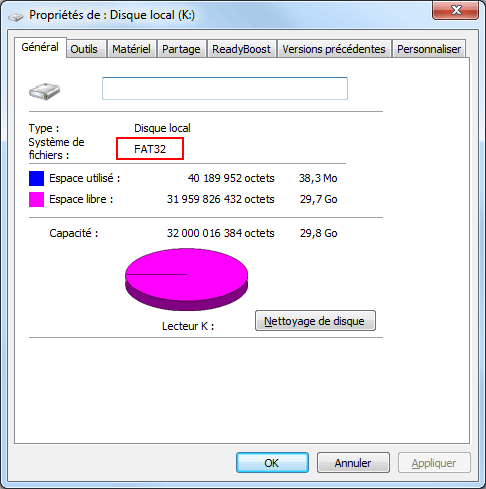
 Protocole de transfert MTP (Media Transfer Protocol) :
Protocole de transfert MTP (Media Transfer Protocol) :
MTP (Media Transfer Protocol) :
Sur Wikipedia :
http://fr.wikipedia.org/wiki/Media_Transfer_Protocol
"MTP (Media Transfer Protocol) est un protocole inventé par Microsoft pour permettre aux appareils mobiles multimédia (appareil photo, lecteur MP3...) de communiquer entre eux. C'est un protocole propriétaire, ce qui signifie que ses spécifications ne sont pas publiques. Il s'oppose en cela à l'UMS (USB Mass Storage). Un grand nombre de marques l'ont adopté.
Le protocole MTP sera utilisé lors du transfert de fichiers entre une tablette sous Android et un ordinateur sous Windows :
Exemple : Nexus 7 : Se connecter à un ordinateur Windows via USB
 Clé USB
et ancien ordinateur :
Clé USB
et ancien ordinateur :
Ordinateur ancien :
il faudra disposer d'un port USB (2.0 de préférence, car le 1.1 a une vitesse de transfert
lente)
Sous Windows 95, 98, et Me :
il faudra installer un pilote avant de pouvoir utiliser une clé USB (voir
page suivante )
S'il n'y a pas de pilote disponible, la clé USB ne sera pas reconnue, donc pas utilisable.
Il existe des pilotes "génériques" qui pourront peut-être fonctionner






